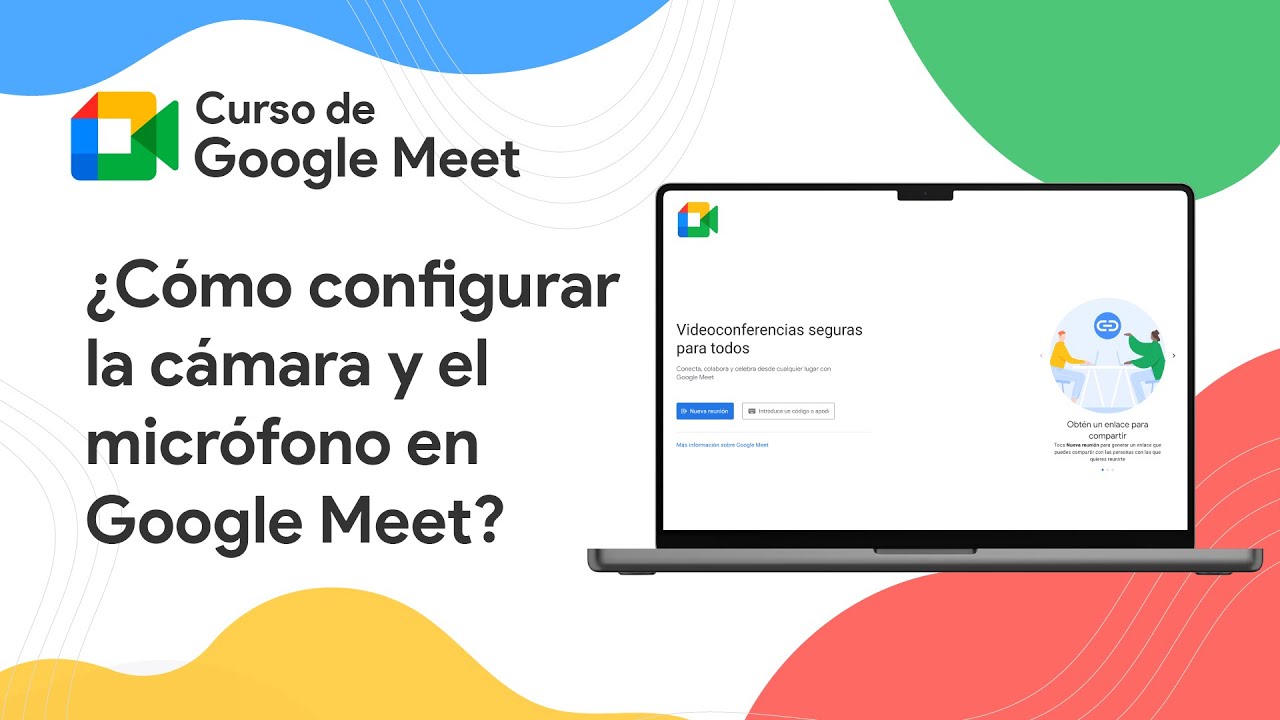
Google Meet es una herramienta de videoconferencia en línea que se ha convertido en una herramienta clave para muchas personas que trabajan desde casa o estudian en línea. La calidad del audio y el video es crucial para tener una reunión o una clase exitosa, y la configuración de la cámara en Google Meet es esencial para lograrlo. En este tutorial, aprenderás cómo configurar la cámara en Google Meet para tener la mejor calidad de video posible. Sigue leyendo para descubrir cómo hacerlo.
Consejos prácticos para resolver problemas de video en reuniones virtuales
Las reuniones virtuales se han vuelto cada vez más comunes en estos días en los que muchas personas trabajan desde casa. Sin embargo, a menudo nos enfrentamos a problemas de video en estas reuniones. Aquí hay algunos consejos prácticos para resolver estos problemas.
1. Comprueba tu conexión a Internet: Asegúrate de que tu conexión a Internet sea estable y lo suficientemente rápida para soportar la transmisión de video. Si es necesario, considera cambiar a una conexión por cable en lugar de Wi-Fi para mejorar la calidad de la conexión.
2. Verifica tu cámara: Asegúrate de que tu cámara esté funcionando correctamente y de que esté colocada en el ángulo adecuado. Si la calidad de la imagen es deficiente, limpia la lente de la cámara y ajusta la configuración de la cámara si es necesario.
3. Mira hacia la luz: Es importante asegurarse de que la fuente de luz esté detrás de la cámara para que tu rostro esté bien iluminado. Si la habitación está demasiado oscura, considera agregar una luz adicional para mejorar la calidad de la imagen.
4. Silencia el audio: Si tienes problemas con el audio, asegúrate de que tu micrófono esté encendido y que esté configurado correctamente. Si tienes problemas con el ruido de fondo, considera utilizar auriculares con cancelación de ruido o silenciar el audio cuando no estés hablando.
5. Reinicia la aplicación: Si sigues teniendo problemas de video después de haber intentado los consejos anteriores, intenta reiniciar la aplicación de reuniones virtuales. A veces, simplemente reiniciar la aplicación puede solucionar el problema.
Con un poco de ajuste y configuración, puedes asegurarte de que tus reuniones virtuales sean productivas y eficaces.
Los pasos esenciales para habilitar el audio y la cámara en Google Meet
Google Meet es una herramienta de videoconferencia que permite a los usuarios comunicarse en tiempo real desde cualquier lugar. Sin embargo, para poder utilizar todas las funcionalidades de Meet, es importante configurar adecuadamente la cámara y el audio. En este artículo, explicaremos los pasos esenciales para habilitar el audio y la cámara en Google Meet.
Paso 1: Abre Google Meet en tu navegador y haz clic en «Configuración» en la esquina superior derecha de la pantalla.
Paso 2: En la sección «Dispositivos», asegúrate de que la cámara y el micrófono que deseas utilizar estén seleccionados. Si no es así, selecciona los dispositivos correctos de la lista desplegable.
Paso 3: Si la cámara y el micrófono están habilitados pero no funcionan, es posible que debas permitir que Google Meet acceda a ellos. Haz clic en «Permitir» cuando se te solicite y asegúrate de que los dispositivos estén correctamente conectados y funcionando.
Paso 4: Si todavía tienes problemas con la cámara o el audio, verifica que no estén bloqueados por tu navegador o software de seguridad. Asegúrate de que Google Meet esté permitido en la lista de excepciones.
Paso 5: Una vez que hayas habilitado la cámara y el audio, prueba una llamada de prueba para verificar que todo funcione correctamente. Si continúas teniendo problemas, es posible que debas contactar al soporte técnico de Google Meet para obtener ayuda adicional.
Con estos sencillos pasos esenciales, podrás habilitar el audio y la cámara en Google Meet y disfrutar de todas las funcionalidades que ofrece esta herramienta de videoconferencia. Recuerda que la configuración puede variar según el navegador y el sistema operativo que estés utilizando, pero estos pasos básicos deberían funcionar para la mayoría de los usuarios. ¡Buena suerte en tus próximas reuniones en línea!
Mejorando la calidad de tus fotografías en Google: Cómo cambiar la cámara de tu dispositivo
Si eres un usuario de Google Meet, probablemente sepas que su cámara web integrada no siempre proporciona la mejor calidad de imagen. Afortunadamente, hay una manera de mejorar la calidad de tus fotografías en Google Meet, y es cambiando la cámara de tu dispositivo.
¿Por qué cambiar la cámara de tu dispositivo puede mejorar la calidad de tus fotografías en Google Meet?
En primer lugar, debes saber que la calidad de imagen de tus fotografías en Google Meet depende en gran medida de la calidad de la cámara que estés usando. Si tienes una cámara de baja calidad en tu dispositivo, es probable que las imágenes que tomes en Google Meet se vean borrosas o pixeladas.
Por otro lado, si tu dispositivo cuenta con una cámara de alta calidad, las imágenes que tomes en Google Meet serán más nítidas y detalladas. Por lo tanto, cambiar la cámara de tu dispositivo puede marcar una gran diferencia en la calidad de tus fotografías en Google Meet.
¿Cómo cambiar la cámara de tu dispositivo en Google Meet?
Para cambiar la cámara de tu dispositivo en Google Meet, sigue estos sencillos pasos:
- Abre la configuración de Google Meet.
- Haz clic en la pestaña «Video».
- En la sección «Cámara», selecciona la cámara que deseas usar en Google Meet.
- Una vez que hayas seleccionado la cámara, haz clic en «Guardar cambios».
Conclusión
Cambiar la cámara de tu dispositivo puede mejorar significativamente la calidad de tus fotografías en Google Meet. Si estás buscando una manera de mejorar la calidad de tus imágenes en esta plataforma, asegúrate de usar una cámara de alta calidad y sigue los pasos mencionados anteriormente para cambiar la cámara en la configuración de Google Meet.
Los pasos para habilitar la función de cámara en la aplicación de Google
Google Meet es una herramienta de videoconferencia en línea que se ha vuelto muy popular en estos tiempos de trabajo remoto y educación en línea. Aunque el uso de esta herramienta es muy intuitivo, a veces pueden surgir problemas técnicos, como problemas con la cámara o el micrófono. En este artículo, te mostraremos cómo habilitar la función de cámara en la aplicación de Google.
Paso 1: Abrir la aplicación de Google
Lo primero que debes hacer es abrir la aplicación de Google en tu dispositivo. Si ya tienes la aplicación instalada, simplemente haz clic en el icono de Google en tu pantalla de inicio. Si aún no tienes la aplicación, puedes descargarla de la tienda de aplicaciones de tu dispositivo.
Paso 2: Acceder a Google Meet
Una vez que hayas abierto la aplicación de Google, debes acceder a Google Meet. Para hacerlo, simplemente haz clic en el icono de Meet en la parte inferior de la pantalla. Si no ves el icono de Meet, es posible que debas desplazarte hacia abajo para encontrarlo.
Paso 3: Habilitar la cámara
Una vez que estés en Google Meet, debes habilitar la función de cámara para que puedas ver y ser visto por otros participantes. Para hacerlo, haz clic en el icono de la cámara en la esquina superior derecha de la pantalla. Si la cámara está deshabilitada, el icono tendrá una barra diagonal roja. Haz clic en el icono para habilitar la cámara.
Paso 4: Ajustar la configuración de la cámara
Si tienes más de una cámara en tu dispositivo, es posible que debas ajustar la configuración de la cámara en Google Meet. Para hacerlo, haz clic en el icono de configuración en la esquina inferior derecha de la pantalla y selecciona «Configuración de la cámara». A continuación, elige la cámara que deseas usar en la videollamada.
Conclusión
Habilitar la función de cámara en la aplicación de Google es un proceso sencillo y rápido. Si sigues estos simples pasos, podrás usar la cámara en Google Meet para comunicarte con tus colegas, amigos y familiares en cualquier momento y lugar. Esperamos que este artículo te haya sido útil para configurar la cámara en Meet.
